スチームデッキでSSHを有効にする方法
著者: Christian
Mar 03,2025
このガイドでは、ファイルにリモートアクセスするためにスチームデッキでSSHを有効にして使用する方法について説明します。 Steam Deckのデスクトップモードは、ゲーム以上のものを可能にし、リモートファイルアクセスを貴重な機能にします。
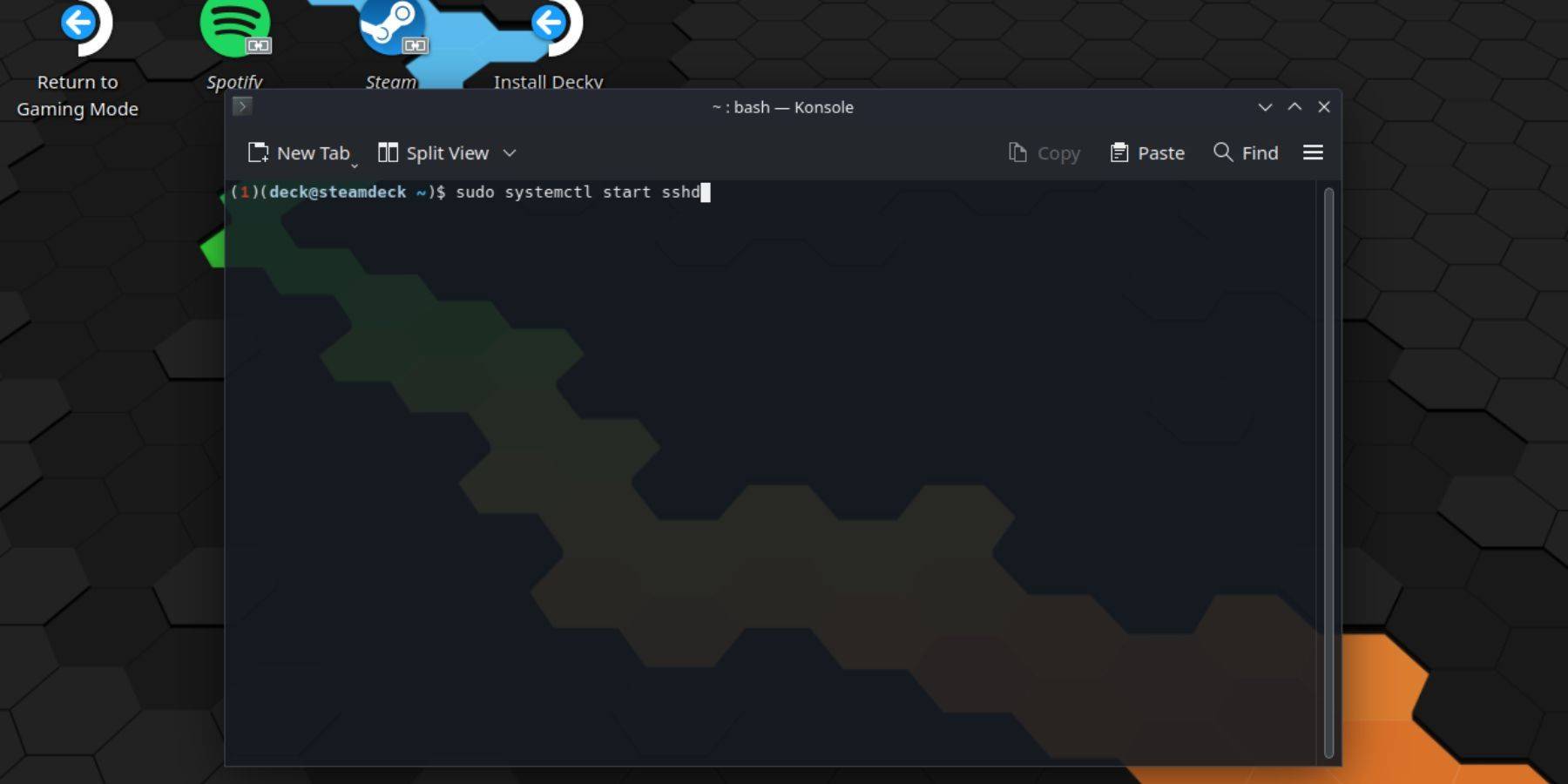 これらの手順に従って、SSHを有効にします。
これらの手順に従って、SSHを有効にします。
passwdを使用してパスワードを設定します(まだ持っていない場合)。sudo systemctl start sshd 。sudo systemctl enable sshd 。注意: OSの腐敗を防ぐために、システムファイルの変更または削除を避けてください。
SSHを無効にするには:
sudo systemctl disable sshdを使用して、SSHが再起動時に自動的に起動しないようにするか、 sudo systemctl stop sshd SSHサービスを停止します。 SSHを有効にした後、Warpinatorなどのサードパーティアプリケーションを使用して、簡単なファイル転送を行います。 SteamデッキとPCの両方にWarpinatorをインストールし、単純なドラッグアンドドロップファイル転送のために両方のデバイスで同時に実行します。
SSHを有効にした後、Warpinatorなどのサードパーティアプリケーションを使用して、簡単なファイル転送を行います。 SteamデッキとPCの両方にWarpinatorをインストールし、単純なドラッグアンドドロップファイル転送のために両方のデバイスで同時に実行します。
または、Linux PCを使用している場合は、ファイルマネージャーを介して直接接続できます。アドレスバーにsftp://deck@steamdeckを入力し、以前に設定したパスワードを提供します。


